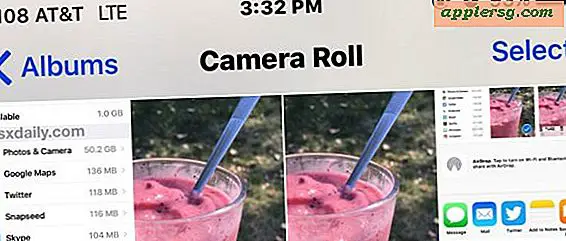MagSafe จะไม่เรียกเก็บเงินจาก MacBook? อาจเป็น Fix ง่ายๆ

อะแดปเตอร์ไฟ MagSafe เป็นสมาร์ทโดยใช้แม่เหล็กเพื่อรักษาความปลอดภัยการเชื่อมต่อระหว่าง MacBook และเครื่องชาร์จไฟ AC ไม่เพียง แต่จะหลุดออกไปอย่างรวดเร็วเพื่อช่วยป้องกันไม่ให้เกิดอุบัติเหตุ แต่ยังรวดเร็วในการเปิดเครื่องให้กับเครื่อง Mac โดยปกติแล้วจะทำงานได้อย่างไม่มีที่ติ แต่ในบางโอกาสอะแด็ปเตอร์ MagSafe ดูเหมือนจะเชื่อมต่อกันได้ดี แต่ไม่มีการชาร์จผ่านคอมพิวเตอร์ โชคดีที่ปัญหาเหล่านี้มักจะแก้ไขได้ง่ายดังนั้นให้ทำตามขั้นตอนที่ 1 ถึงขั้นที่ 3 ด้านล่างเพื่อให้ MagSafe ของคุณชาร์จแบตเตอรี่ Mac อีกครั้ง
และใช่ขั้นตอนเหล่านี้เหมือนกันกับ MacBook Air หรือ MacBook Pro ด้วยแบตเตอรี่ในตัวและอะแดปเตอร์ชาร์จแม่เหล็ก MagSafe
1: ตรวจสอบว่า MagSafe เสียบอยู่และลองใช้ Outlet อื่น
ใช่นั่นหมายถึงตรวจสอบเพื่อให้แน่ใจว่าอะแดปเตอร์เสียบปลั๊กไฟที่ผนังและต่ออะแดปเตอร์ MagSafe AC หรืออะแดปเตอร์ผนังอย่างถูกต้องและถูกต้อง การพยายามใช้เต้ารับบนผนังที่แตกต่างกันก็เป็นสิ่งสำคัญเนื่องจากมีการออกกฎว่าเต้าเสียบมีปัญหา (และใครไม่เคยมีประสบการณ์ในการเสียบปลั๊กเข้าไปในเต้าเสียบที่ไม่ทำงานมาก่อน)
ยังตรวจสอบข้อบกพร่องหรือ frays ในอะแดปเตอร์ หากสายเคเบิ้ล MagSafe ขาดถูกฉีกขาดชำรุดเสียหายหรือการทำงานด้านในของเครื่องชาร์จถูกกระแทกด้วยวิธีใด ๆ อย่าใช้ MagSafe แทนที่ทันที
2: ตรวจสอบพอร์ต MagSafe สำหรับเศษซาก
ตอนนี้ตรวจสอบพอร์ต MagSafe สำหรับวัตถุหรือเศษ มองไปที่สายอะแดปเตอร์ทั้งสองด้านและบนพอร์ตด้านข้างของ MacBook Pro / Air วัตถุแปลกปลอมที่ขัดขวางการเชื่อมต่อทางกายภาพระหว่างเครื่องชาร์จกับคอมพิวเตอร์เป็นอีกสาเหตุหนึ่งที่ทำให้อะแดปเตอร์ MagSafe ดูเหมือนจะไม่ผ่านการชาร์จ ภาพด้านล่างแสดงให้เห็นว่าชิ้นส่วนเล็ก ๆ ที่ขัดขวางการเชื่อมต่ออาจเป็นเรื่องยากที่จะมองเห็นดังนั้นโปรดตรวจสอบอย่างใกล้ชิด

(หมายเหตุอนุภาคโลหะเล็ก ๆ ที่ติดอยู่ในซอกมุมของพอร์ตใช่นี่เป็นตัวอย่างภาพถ่ายที่ถ่ายจริงในขณะที่แก้ไขปัญหา MacBook Air ซึ่งจะไม่เรียกเก็บเงิน)
หากคุณเห็นสิ่งที่ติดอยู่ในอะแดปเตอร์ MagSafe หรือ Mac ให้ ถอดปลั๊ก MagSafe ออกจากผนัง และ ปลดการเชื่อมต่อ Mac ออกจากแหล่งจ่ายไฟใด ๆ จาก นั้นใช้วัตถุไม้เช่นไม้จิ้มฟันเพื่อเอาออกจากพอร์ต ไม่เคยใช้โลหะอะไรเพื่อการนี้
ซึ่งอาจฟังดูโง่หรือไม่น่าเป็นไปได้ แต่เกิดขึ้นบ่อยกว่าที่คุณคิด เนื่องจากแล็ปท็อปและอะแดปเตอร์ MagSafe มักถูกพกพาในกระเป๋าเป้สะพายหลังกระเป๋าและกระเป๋าพวกเขาสามารถสะสมผ้าสำลีและอนุภาคอื่น ๆ ที่อาจป้องกันการเชื่อมต่อที่เหมาะสมได้ นอกจากนี้การเชื่อมต่อแม่เหล็กเดียวกันซึ่งทำให้อะแดปเตอร์ MagSafe ที่ยอดเยี่ยมเพื่อยังสามารถดึงดูดชิ้นอื่น ๆ ของสิ่งเล็ก ๆ น้อย ๆ ที่มีขนาดใหญ่พอที่จะป้องกันการเรียกเก็บเงินในขณะที่ยังเป็นเรื่องยากมากที่จะมองเห็นการระบุ
3: ตั้งค่า SMC ใหม่
หากคุณได้ตรวจสอบอะแดปเตอร์ MagSafe ทั้งหมดได้ถูกเสียบอย่างถูกต้องและพอร์ตไม่มีสิ่งกีดขวางตัวเลือกถัดไปของคุณควรตั้งค่าตัวจัดการควบคุมระบบ (SMC) ใหม่ ปัญหานี้สามารถแก้ไขปัญหาเกี่ยวกับพลังงานได้หลายอย่างจากเครื่องคอมพิวเตอร์จากพฤติกรรมแปลก ๆ ของพัดลมไปจนถึงแบตเตอรี่ที่ไม่ได้ชาร์จไฟอะแดปเตอร์ MagSafe ไม่ได้ถูกระบุว่าเชื่อมต่อหรือส่งผ่านไปยังแบตเตอรี่ที่หายไปข้อความปฏิเสธที่จะนอนหลับหรือตื่นอย่างถูกต้องท่ามกลางความหลากหลาย ปัญหาอื่น ๆ
การรีเซ็ต SMC บน MacBook Air, MacBook Pro และ Retina MacBook ด้วยแบตเตอรี่ที่ไม่ใช้การกำจัดเป็นเรื่องง่ายและทำได้ดังนี้:
- ปิด MacBook โดยไปที่เมนู Apple> Shut Down
- เชื่อมต่ออะแดปเตอร์ไฟ MagSafe
- กดปุ่ม Shift + Control + Option + Power ค้างไว้ประมาณ 4 วินาทีแล้วปล่อยทั้งหมดเข้าด้วยกัน
- กดปุ่มเปิด / ปิดเพื่อเริ่มต้น MacBook ด้วยการรีเซ็ต SMC
เพื่อชี้แจงนี่คือคีย์ที่แน่นอนที่จะกดเมื่อ Mac ถูกปิดด้วยอะแดปเตอร์ที่เชื่อมต่อเพื่อรีเซ็ต SMC:

หากคุณมี MacBook รุ่นเก่าด้วยแบตเตอรี่การกำจัดขั้นตอนต่างกันเล็กน้อยคุณสามารถทำตามคำแนะนำหรือคำแนะนำอย่างเป็นทางการของ Apple เพื่อทำการรีเซ็ต SMC เดียวกันในคอมพิวเตอร์เหล่านั้น
การตั้งค่า SMC ใหม่จะเป็นการล้างการตั้งค่าพลังงานทั้งหมดในเครื่อง Mac ดังนั้นหากคุณมีการตั้งค่าแบบกำหนดเองภายใน Energy Saver หรือที่อื่น ๆ คุณจะต้องตั้งค่าเหล่านี้อีกครั้งเนื่องจากตัวเลือกพลังงานทั้งหมดจะถูกส่งกลับไปยังค่าเริ่มต้นของ OS X
แบตเตอรี่ MacBook ควรถูกชาร์จจาก MagSafe ตามปกติ
เมื่อ Mac ถูกบูตแล้วควรชาร์จอย่างถูกต้องเนื่องจากสัญญาณไฟ MagSafe เป็นสีส้มหรือสีเขียว
หากคุณยังมีปัญหาอยู่และ Mac จะไม่เรียกเก็บเงินอะแดปเตอร์ MagSafe เองอาจไม่ทำงาน (เกิดขึ้นได้ค่อนข้างน้อย) หรือบอร์ดตรรกะ MacBook อาจไม่ทำงาน (เกิดขึ้นอีกครั้ง) ถ้าทำได้ให้ลองใช้อะแดปเตอร์ MagSafe อื่นเพื่อดูว่าสามารถทำงานร่วมกับ Mac ได้หรือไม่
หากคุณทำตามขั้นตอนข้างต้นและแบตเตอรี่ยังคงไม่ชาร์จและอะแดปเตอร์ MagSafe ไม่ทำงานการเดิมพันครั้งต่อไปของคุณคือการกำหนดเวลานัดหมายหรือการติดต่อทางโทรศัพท์กับช่องทางการสนับสนุนอย่างเป็นทางการของ Apple เพื่อรับ MacBook แบตเตอรี่และอะแดปเตอร์ MagSafe มองไปที่ บางครั้งอาจเป็นความผิดพลาดของฮาร์ดแวร์แม้ว่าจะเป็นเรื่องที่หายาก